Administration
Dieser Bereich beschreibt die grundlegende Verwaltung und Konfiguration der edulutionUI nach der Installation.
Themen:
2.2.1 SSL-Zertifikate sichern
Es ist wichtig, Ihre SSL-Zertifikate regelmäßig zu sichern:
# Backup erstellen
tar -czf ssl-backup-$(date +%Y%m%d).tar.gz -C /srv/docker/edulution-ui/data/traefik ssl/
# Backup wiederherstellen
tar -xzf ssl-backup-20240115.tar.gz -C /srv/docker/edulution-ui/data/traefik/
Tipp
Let’s Encrypt Zertifikate können jederzeit neu generiert werden und müssen nicht zwingend gesichert werden.
2.3 Ports und Firewall
Die edulutionUI verwendet folgende Ports:
Port |
Protokoll |
Beschreibung |
|---|---|---|
80/tcp |
HTTP |
Weiterleitung zu HTTPS |
443/tcp |
HTTPS |
Web-Interface (edulutionUI) |
143/tcp |
IMAP |
E-Mail unverschlüsselt (nur intern) |
993/tcp |
IMAPS |
E-Mail verschlüsselt (SSL/TLS) |
Firewall-Konfiguration (UFW):
# Ports öffnen
ufw allow 80/tcp
ufw allow 443/tcp
ufw allow 993/tcp
# IMAP nur intern erlauben
ufw allow from 10.0.0.0/8 to any port 143
2.4 Updates
2.4.1 edulutionUI aktualisieren
Gefahr
Erstellen Sie vor jedem Update einen Snapshot Ihrer VM!
Um die edulutionUI zu aktualisieren:
Wechseln Sie in das edulutionUI Verzeichnis:
cd /srv/docker/edulution-ui
Laden Sie die neuesten Container-Images:
docker compose pull
Starten Sie die Container neu:
docker compose up -d
Überprüfen Sie, ob alle Container laufen:
docker compose ps
Bemerkung
Das Update dauert in der Regel nur wenige Minuten. Die edulutionUI bleibt während des Updates kurz nicht erreichbar.
2.4.2 Nach dem Update
Nach einem Update sollten Sie:
Die Funktionalität der edulutionUI testen
Die Logs auf Fehler prüfen:
docker compose logs -f --tail=50Bei Problemen können Sie über den VM-Snapshot zurückrollen
2.5 Erste Anmeldung und Konfiguration
2.5.1 Anmeldung als global-admin
Nach der erfolgreichen Installation können Sie sich an der edulutionUI anmelden:
Öffnen Sie einen Webbrowser und navigieren Sie zur edulutionUI-URL
Melden Sie sich als global-admin an, um Konfigurationen vorzunehmen
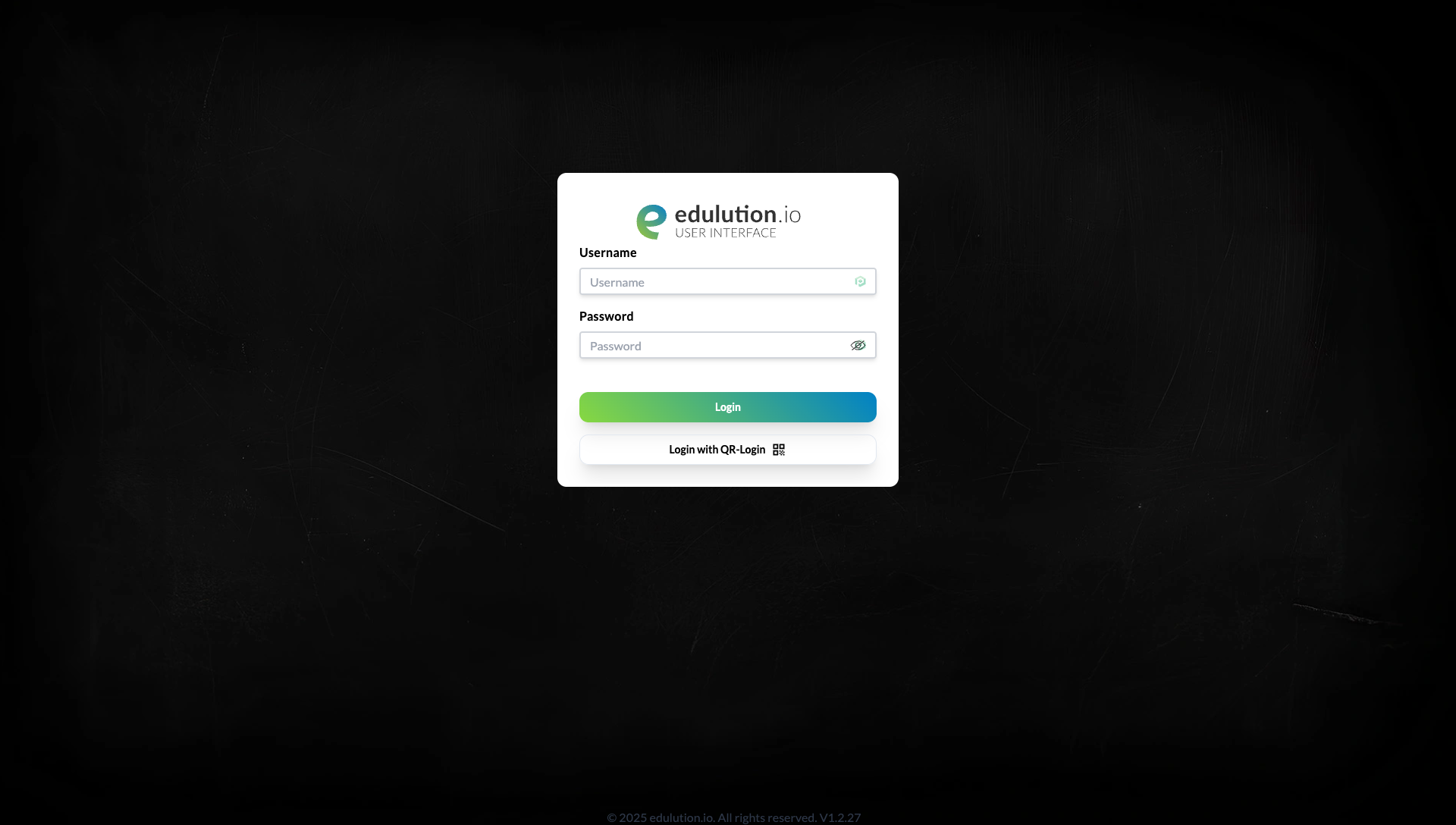
Warnung
Verwenden Sie für die erste Anmeldung immer den global-admin Account, um alle administrativen Funktionen nutzen zu können.
2.5.2 Dashboard-Übersicht
Nach der erfolgreichen Anmeldung gelangen Sie zum Dashboard:
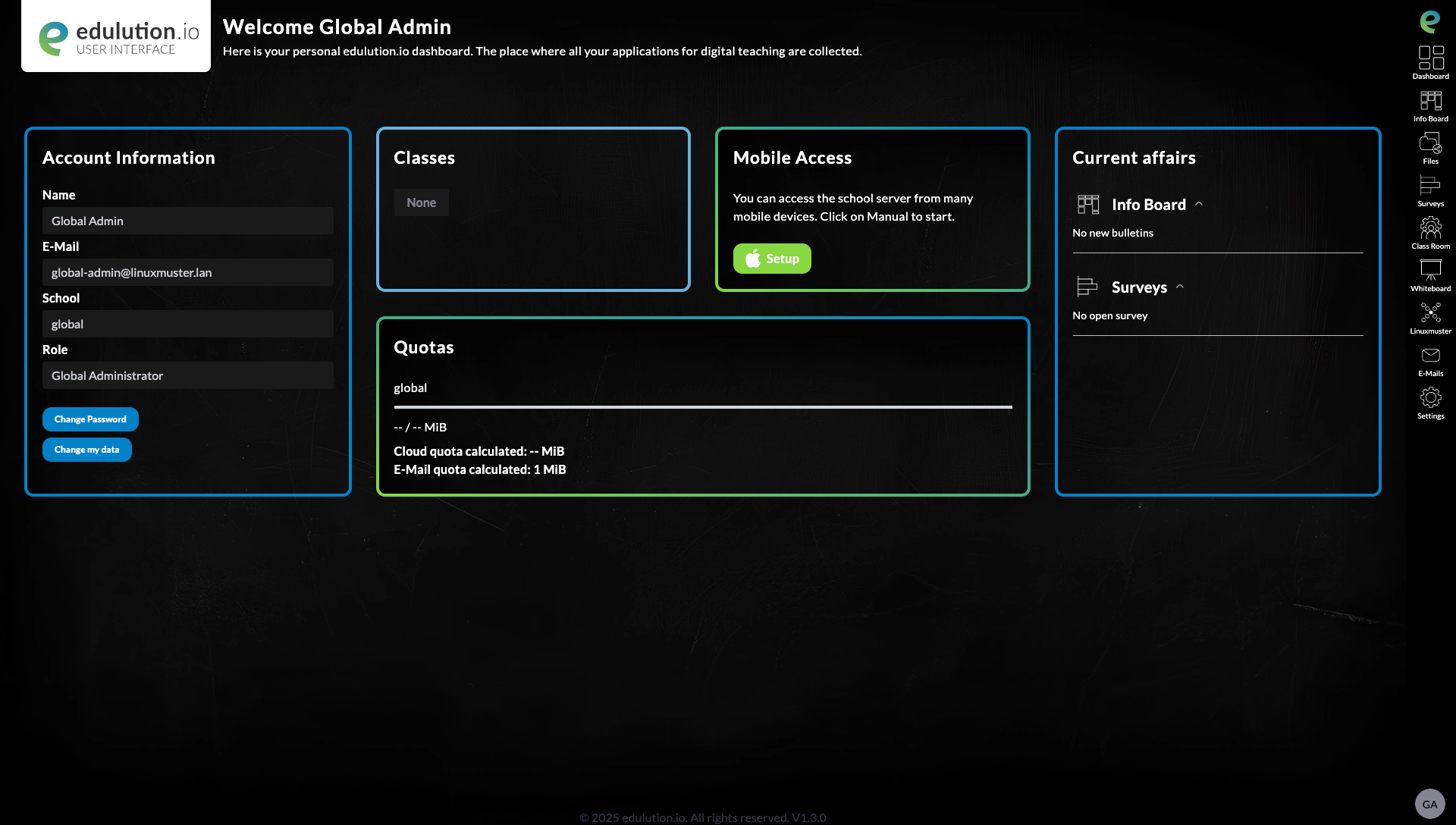
Das Dashboard bietet Ihnen:
Überblick über alle installierten Services
Schnellzugriff auf wichtige Funktionen
Systemstatus und Benachrichtigungen
Navigation zu den Einstellungen
2.5.3 Einstellungen aufrufen
Die Einstellungen finden Sie in der rechten Seitenleiste:
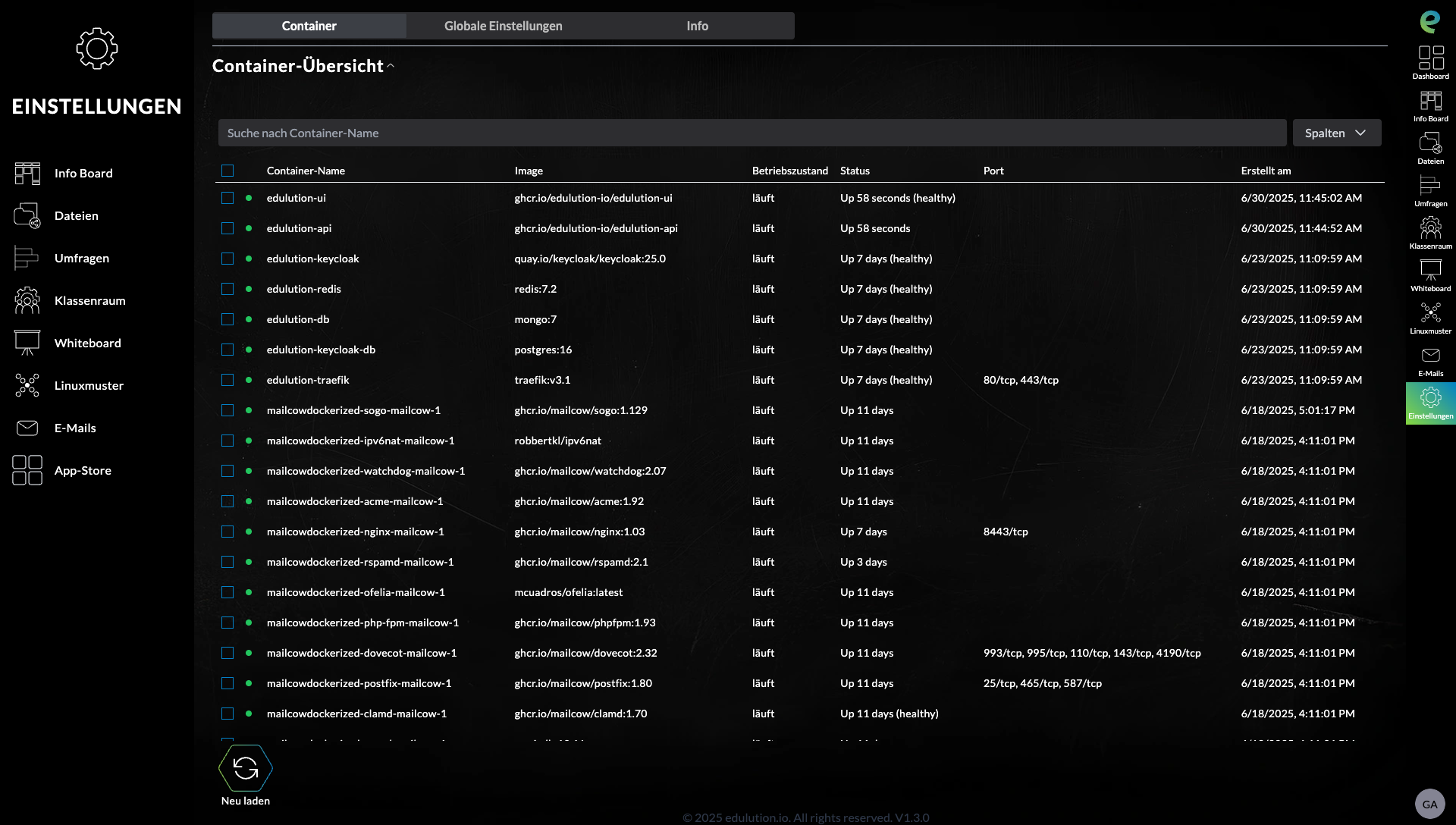
Über die Seitenleiste haben Sie Zugriff auf:
Container-Verwaltung
App Store
Systemkonfiguration
Benutzerverwaltung
2.5.4 App Store - Apps installieren
Der App Store ist der zentrale Ort für die Installation neuer Anwendungen:
Klicken Sie in der Seitenleiste auf „App Store“
Sie sehen eine Übersicht aller verfügbaren Apps
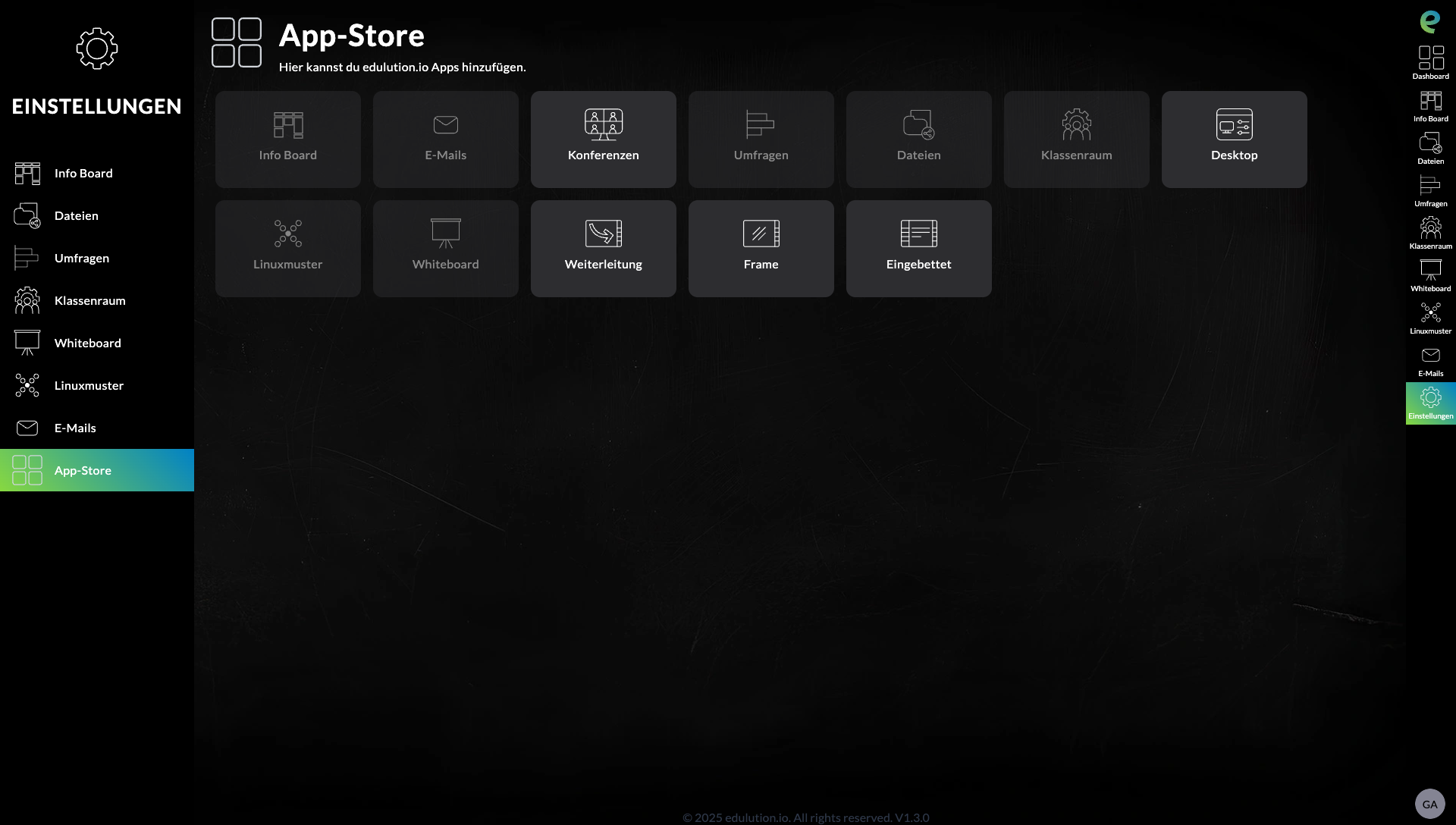
App-Status verstehen:
Status |
Beschreibung |
|---|---|
Verfügbar (farbig) |
App kann per Klick installiert werden |
Installiert (ausgegraut) |
App ist bereits installiert und aktiv |
App installieren:
Klicken Sie auf eine verfügbare App
Bestätigen Sie die Installation
Warten Sie, bis die Installation abgeschlossen ist
Die App erscheint dann ausgegraut als „Installiert“
Tipp
Installierte Apps sind sofort über das Dashboard oder die Navigation verfügbar.
2.5.5 App-Installation und Konfiguration
App installieren:
App auswählen: Klicken Sie auf das Icon der gewünschten App im App Store
Hinzufügen: Klicken Sie unten links auf „Hinzufügen“
Grundkonfiguration: Ein Popup öffnet sich, in dem Sie folgende Einstellungen vornehmen können:
Name: Anzeigename der App im Menü
Icon: Symbol für die App-Darstellung
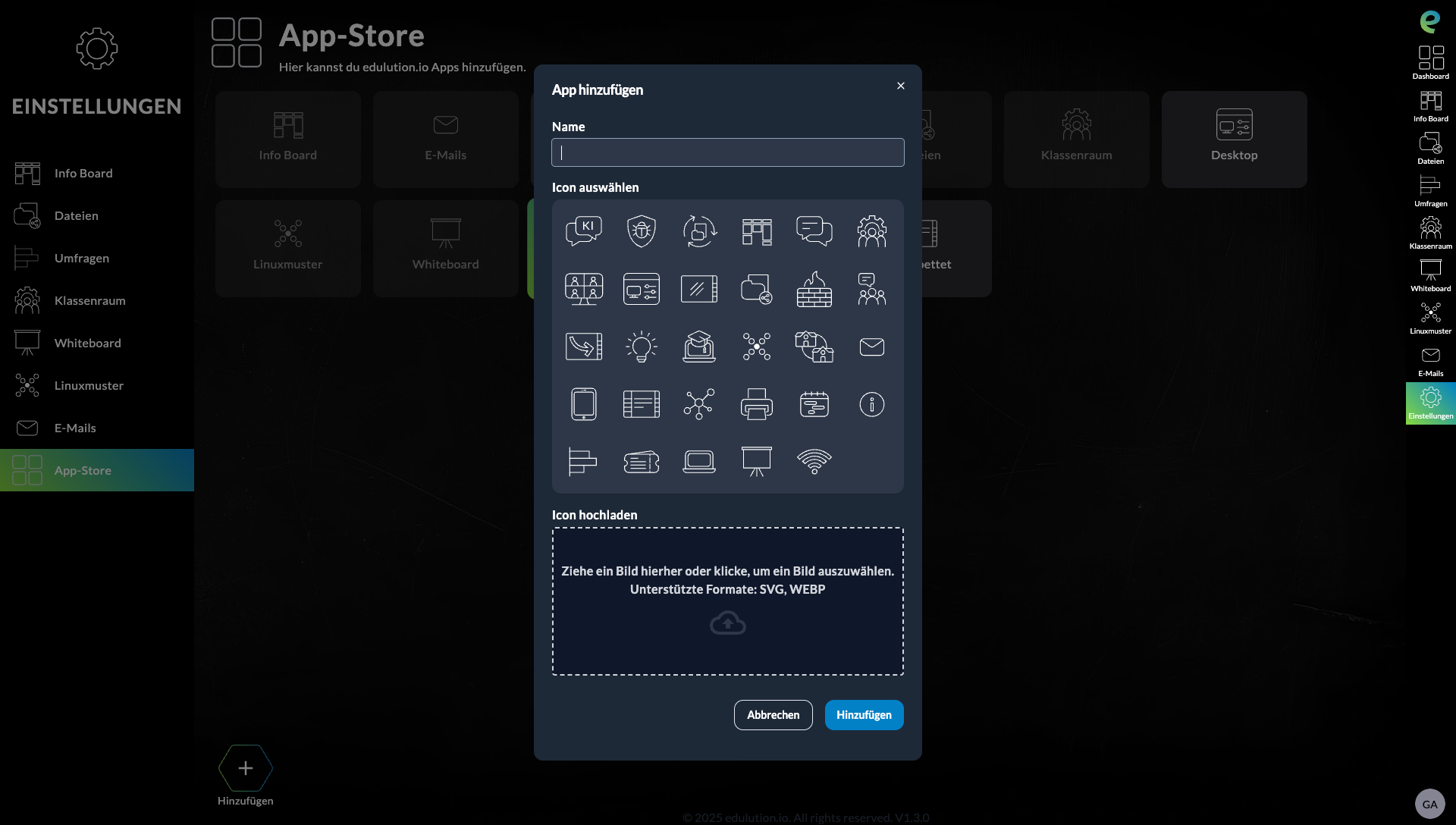
Nach der Installation:
Die App erscheint im rechten Menü (Navigation)
Die App-Einstellungen finden Sie in der linken Seitenleiste (Einstellungen)
Über die Einstellungen können Sie weitere Konfigurationen vornehmen
Erweiterte Konfiguration in den App-Einstellungen:
Nach der Installation können Sie in den App-Einstellungen folgende Parameter anpassen:
Position: Reihenfolge der App im Menü
Berechtigungen: Wer die App sehen und nutzen kann
Berechtigungen vergeben:
Die App-Berechtigung kann auf verschiedene Weise eingeschränkt werden:
Berechtigung |
Beschreibung |
|---|---|
Alle Benutzer |
App ist für alle sichtbar |
Linuxmuster Gruppen |
App nur für ausgewählte Klassen/Gruppen (z.B. 5a, 10b, Lehrer-AG) |
Linuxmuster Rollen |
App nur für spezifische Rollen:
|
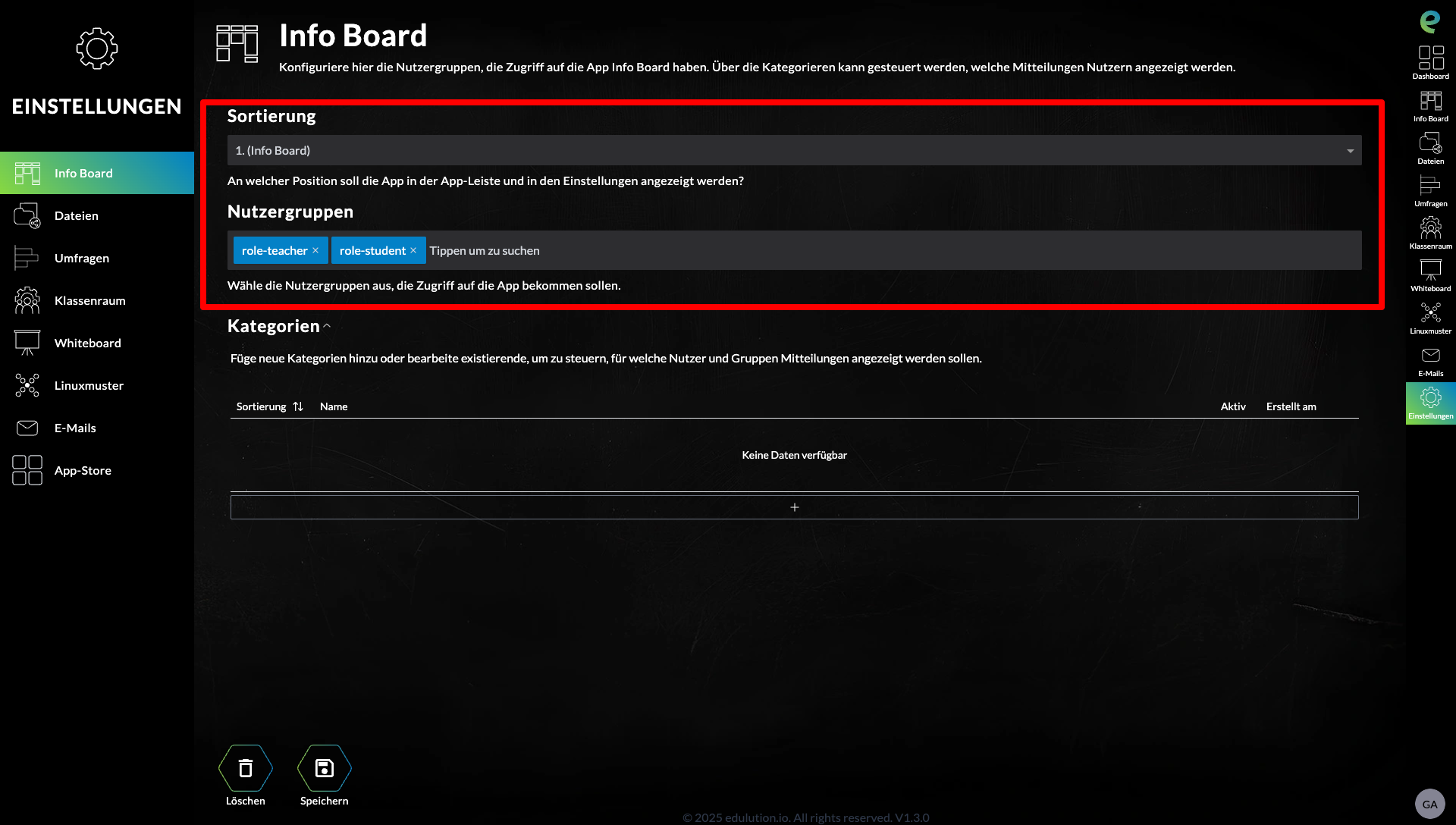
Beispiel Info Board Konfiguration:
Das Screenshot zeigt die Berechtigungseinstellungen für das Info Board. Hier können Sie präzise festlegen, welche Benutzergruppen oder Rollen Zugriff auf die jeweilige App haben.
Bemerkung
Integration mit Linuxmuster: Die edulutionUI nutzt die vorhandenen Gruppen und Rollen aus Ihrem Linuxmuster-System. Sie müssen keine separaten Berechtigungen pflegen.
2.6 App-Typen und Konfiguration
2.6.1 App Frame - Externe Webseiten einbinden
Mit dem App Frame können Sie externe Webseiten direkt in die edulutionUI einbetten.
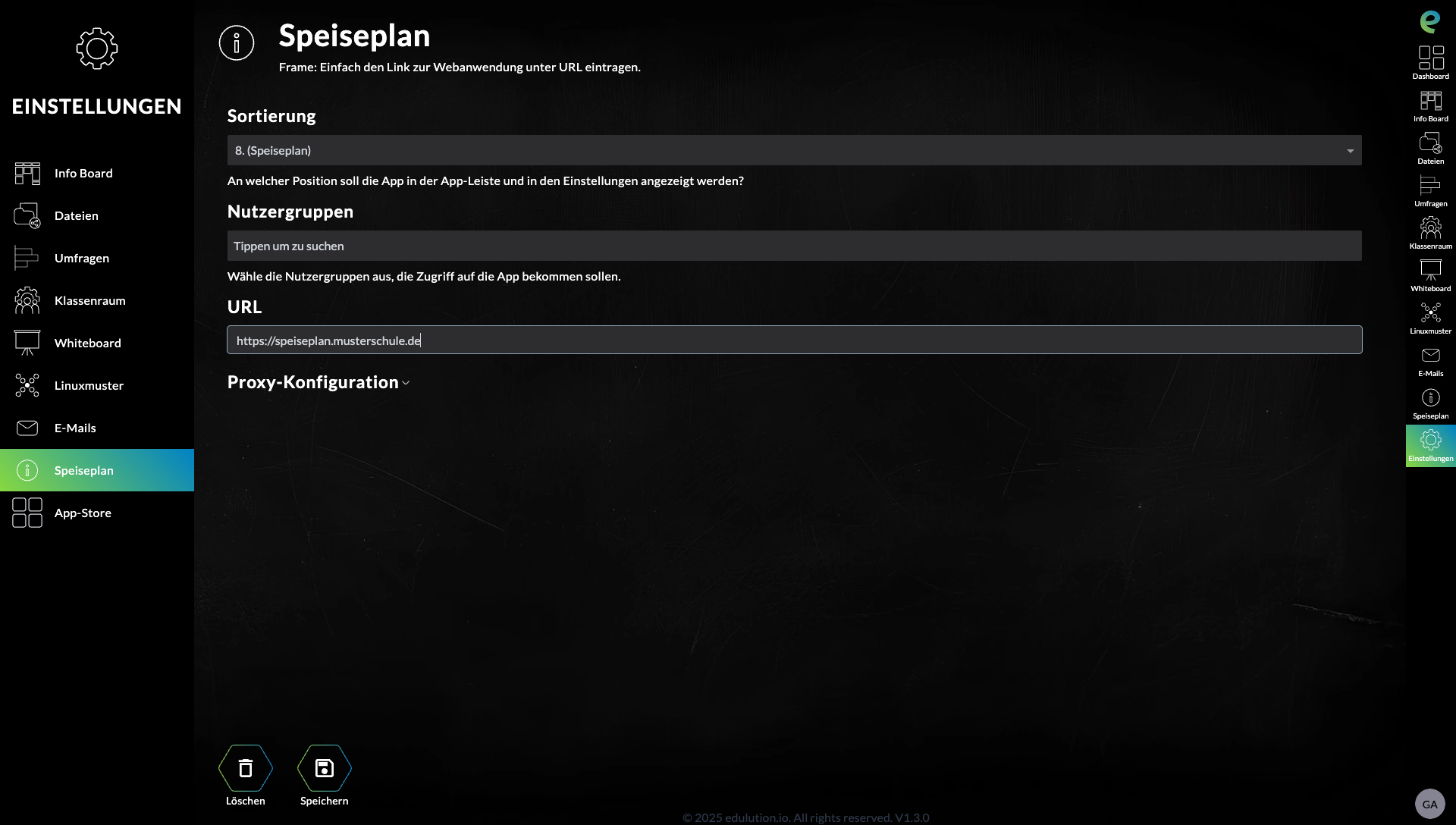
Konfiguration eines App Frames:
Wählen Sie „App Frame“ aus dem App Store
Geben Sie die URL der zu framenden Seite ein
Konfigurieren Sie Name und Berechtigungen
Warnung
Wichtiger Hinweis: Die externe Webseite muss das Einbetten in Frames erlauben. Seiten mit strikten X-Frame-Options oder Content-Security-Policy können nicht geframt werden.
Beispiele für App Frame Nutzung:
Speiseplan der Schulkantine
Vertretungsplan
Externe Lernplattformen
Schulspezifische Dienste
Technische Voraussetzungen:
Die Ziel-URL muss über HTTPS erreichbar sein
Die Webseite darf keine Frame-Embedding-Beschränkungen haben
Die Seite sollte responsive Design unterstützen
Tipp
Testen Sie App Frames zunächst in einem Browser-Tab, um sicherzustellen, dass die Seite korrekt angezeigt wird.
Siehe auch
Installation - Grundinstallation der edulutionUI
Weitere App-Dokumentationen (folgen in den nächsten Abschnitten)